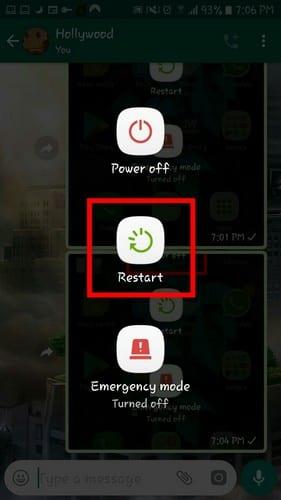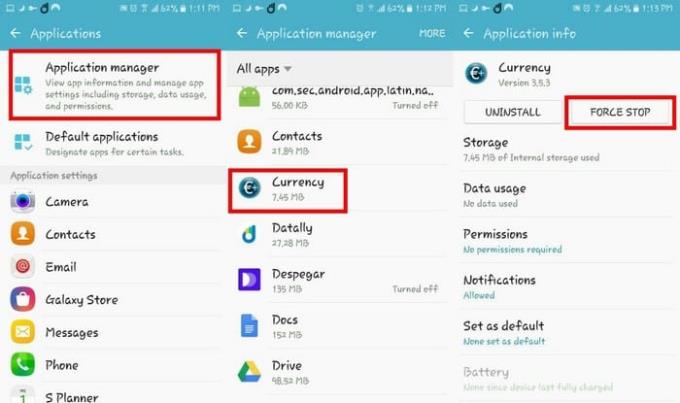Teie puuteekraan läbib palju. Tõenäoliselt puudutate ekraani sadu kordi päevas ja siin-seal võib isegi kukkuda. Kuna teie nutitelefon võib olla kogu elu, peate selle alati töös.
Seega, kui puuteekraan enam ei reageerinud, pandi teie elu põhimõtteliselt ootele. Enne kui hakkate paanikaks minema, on mõned meetodid, mida saate kodus proovida. See ei garanteeri, et see töötab, kuid see on vähemalt proovimist väärt.
Põhiparandused
Enne keeruliste paranduste tegemist on alati hea mõte alustada mõne põhiparandusega, nagu telefoni taaskäivitamine . Vajutage pikalt toitenuppu, kuni näete telefoni taaskäivitamise valikut. Teie telefon läbib sulgemisprotsessi ja taaskäivitub kohe.
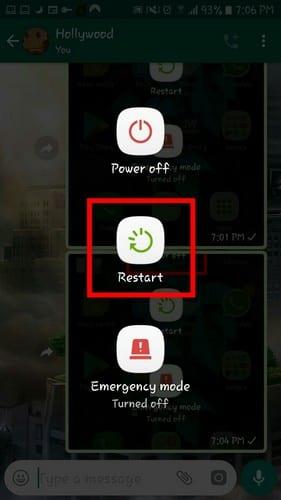
Võite proovida ka muid põhiparandusi, näiteks:
Ekraani puhastamine kuiva või niiske, mitte märja lapiga
Eemaldage ekraanikaitse või telefoniümbris
Proovige puudutada ekraani ilma kindaid kandmata
Veenduge, et teie käed oleksid kuivad
Hoidke oma telefon magnetitest/staatilistest elektrienergiast eemal
Hoidke oma telefoni ümbrus staatilisest elektrist vaba
Ärge puudutage ekraani, kui teie käed on õlised
Proovige telefoni kasutada ajal, mil see ei lae, kuna elektrivool võib ekraani mõjutada
Ärge kasutage telefoni äärmuslikes temperatuurides. Proovige jõuda sobiva temperatuuriga piirkonda
Proovige eemaldada viimane rakendus või rakendused, mille installisite enne probleemi ilmnemist
Võtke mõneks sekundiks välja aku, SIM-kaart ja mälukaart ning pange need tagasi
Täpsemad parandused
Kui olete proovinud kõiki põhiparandusi ja teie telefoni ekraan ikka ei tööta, peate oma telefoni tehaseseadetele lähtestamiseks minema taasterežiimi . Enne telefoni lähtestamist on hea mõte varundada kogu oluline teave, kuna selle meetodi korral see kustutatakse.
Tänu sellele taasterežiimile pääsete juurde erinevatele funktsioonidele ja ei pääse juurde operatsioonisüsteemile. Taasterežiimis on võimalik viga parandada ilma seadme kahjustatud ala lähedale minemata.
Taasterežiimi avamiseks tehke järgmist.
- Long-press on toitenuppu see välja lülitada
- Long-pres s on toitenuppu ja helitugevuse suurendamise nuppu (kui üles nupp ei kasuta nuppu Down) samal ajal
- Kui näete Androidi ikooni, laske nupud lahti
- Üles ja alla liikumiseks kasutage helitugevuse nuppe ja tehke andmete kustutamine / tehaseseadetele lähtestamine
- Kinnitamiseks vajutage toitenuppu
- Valige Jah – kustutage kõik kasutajaandmed
- Kinnita
- Valige Taaskäivitage süsteem kohe
Rakenduste sundpeatamine seadme mälu vabastamiseks
Kui jätkate asjade (nt piltide, videote ja muude dokumentide) saatmist ja vastuvõtmist, täitub teie seadme mälu kiiresti. Mõne aja pärast saab teie seadme mälu nii täis, et see mõjutab teie seadme, sealhulgas puuteekraani, jõudlust.
Võite proovida kasutada selliseid rakendusi nagu Files by Google, et puhastada kõik need rämpsfailid, mis kindlasti võtavad väärtuslikku mälu. Saate valida mitmesuguste selliste rakenduste hulgast, kuid rakendus on aidanud parandada vähemalt minu telefoni jõudlust.
Rakenduse sundpeatamisega takistate sellel mälukasutamist ja vabastate seega piisavalt ruumi, nii et see ei mõjuta ekraani jõudlust.
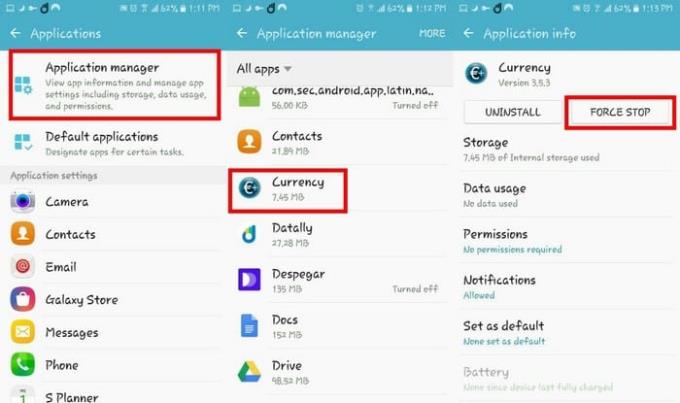
Selle meetodi proovimiseks avage Seaded > Rakendused > Rakenduste haldur > Valige ja rakendus ning vajutage sundpeatusvalikuid.
Võtke see teenindusse
Kui kõik eelnevalt mainitud meetodid ei töötanud, on tõenäoline, et otsite riistvaraprobleemi. Kui teie või keegi teine kukkus teie telefoni mis tahes kõrguselt maha, põhjustas see sisemisi riistvarakahjustusi.
Seega viige see hooldusesse ja laske neil parandada kõik telefoni sisemised kahjustused, mis sügisel tekkisid.
Järeldus
See võib olla väga masendav, kui teie seadme ekraan lakkab töötamast mis tahes põhjusel. Loodetavasti töötab üks loendis olevatest meetoditest ja te ei pea oma seadet hoolduseks viima. Millist meetodit kavatsete esimesena proovida? Andke mulle allolevates kommentaarides teada.